Instalacja Ubuntu 16.04 Edycja serwera

- 2950
- 232
- Roland Sokół
Ubuntu Server 16.04, również nazwany Xenial Xerus, został wydany przez Canonical i jest teraz gotowy do instalacji.
Szczegóły dotyczące tej nowej wersji LTS można znaleźć w poprzednim artykule: Jak zaktualizować Ubuntu 15.10 do 16.04.
Ten temat poprowadzi Cię w tym, jak możesz zainstalować Ubuntu 16.04 Edycja serwera z Długotrwałe wsparcie na Twojej maszynie.
Jeśli szukasz edycji stacjonarnej, przeczytaj nasz poprzedni artykuł: Instalacja Ubuntu 16.04 Desktop
Wymagania
- Ubuntu 16.04 Obraz ISO serwera
Zainstaluj Ubuntu 16.04 Edycja serwera
1. W pierwszym kroku odwiedź powyższy link i pobierz najnowszą wersję Ubuntu Server ISO Obraz na twoim komputerze.
Po zakończeniu pobierania obrazu spal go na płycie CD lub utwórz rozruchowy dysk USB za pomocą Unbootin (dla maszyn BIOS) lub Rufus (Do Uefi maszyny).
2. Umieść wprowadzenie do multimediów rozruchowych odpowiedni dysk, uruchomienie urządzenia i instruuj BIOS/UEFI naciskając specjalny klawisz funkcji (F2, F11, F12) Aby uruchomić z włożonego dysku USB/CD.
Za kilka sekund otrzymasz pierwszy ekran instalatora Ubuntu. Wybierz swój język, aby wykonać instalację i uderzyć Wchodzić Klucz, aby przejść do następnego ekranu.
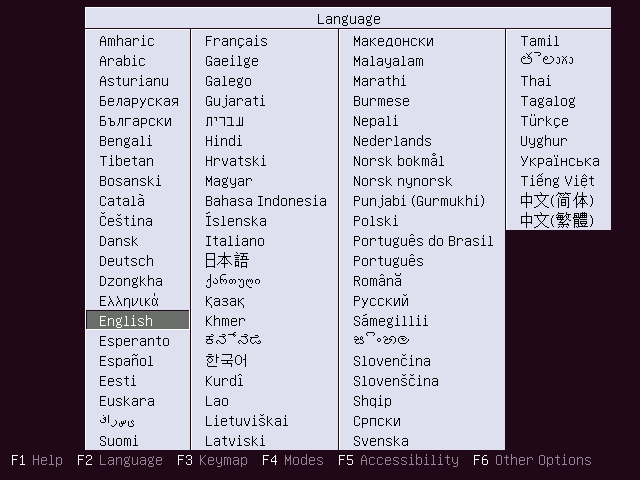 Wybierz Ubuntu 16.04 Język instalacji serwera
Wybierz Ubuntu 16.04 Język instalacji serwera 3. Następnie wybierz pierwszą opcję, Zainstaluj serwer Ubuntu i naciśnij Wchodzić Klucz do kontynuowania.
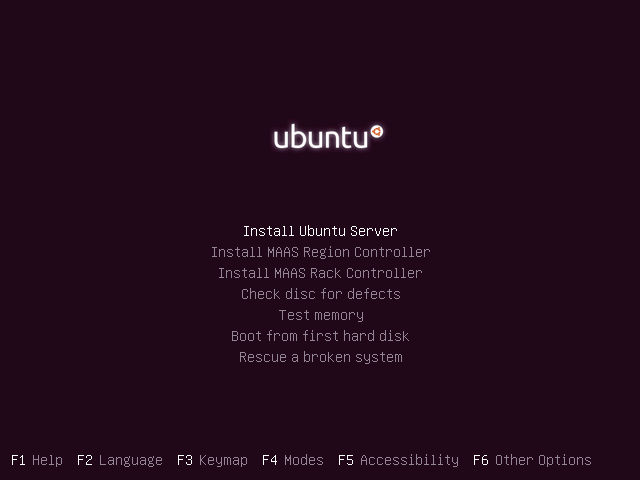 Zainstaluj Ubuntu 16.04 Serwer
Zainstaluj Ubuntu 16.04 Serwer 4. Wybierz język, w którym możesz zainstalować system i naciśnij Wchodzić ponownie, aby kontynuować dalsze.
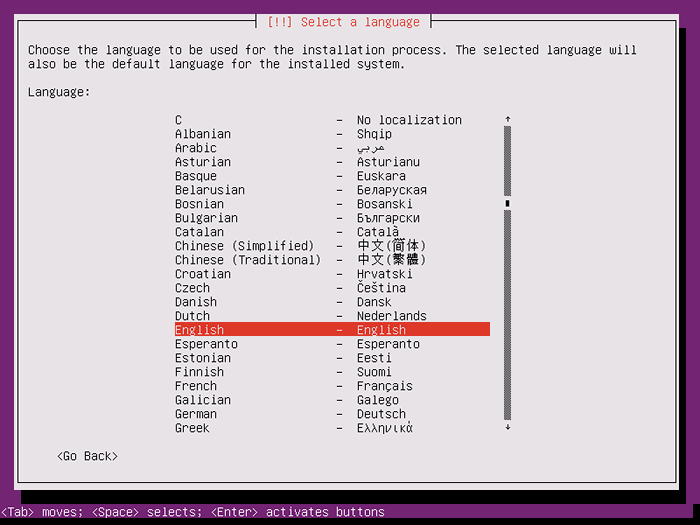 Wybierz język dla Ubuntu 16.04 Serwer
Wybierz język dla Ubuntu 16.04 Serwer 5. W następnej serii ekranu wybierz swoją fizyczną lokalizację z prezentowanej listy. Jeśli Twoja lokalizacja jest inna niż te oferowane na pierwszym ekranie, wybierz inne i naciśnij Wchodzić Klucz, a następnie wybierz lokalizację na podstawie swojego kontynentu i kraju. Ta lokalizacja będzie również używana przez zmienną systemową strefy czasowej. Użyj poniższych zrzutów ekranu jako przewodnika.
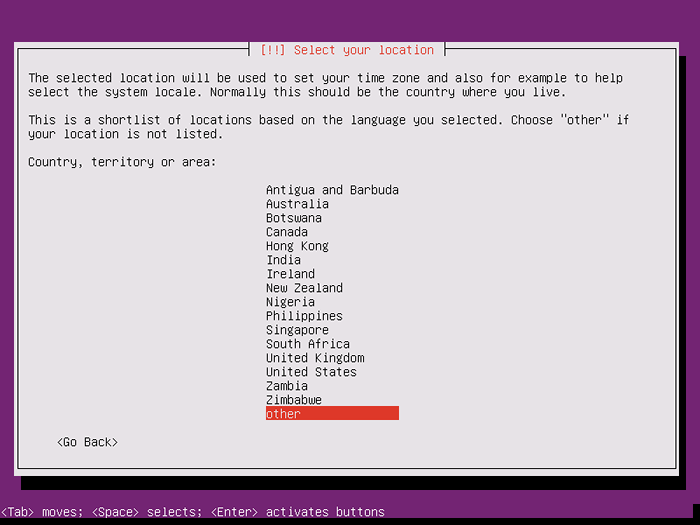 Wybierz lokalizację dla Ubuntu 16.04 Serwer
Wybierz lokalizację dla Ubuntu 16.04 Serwer 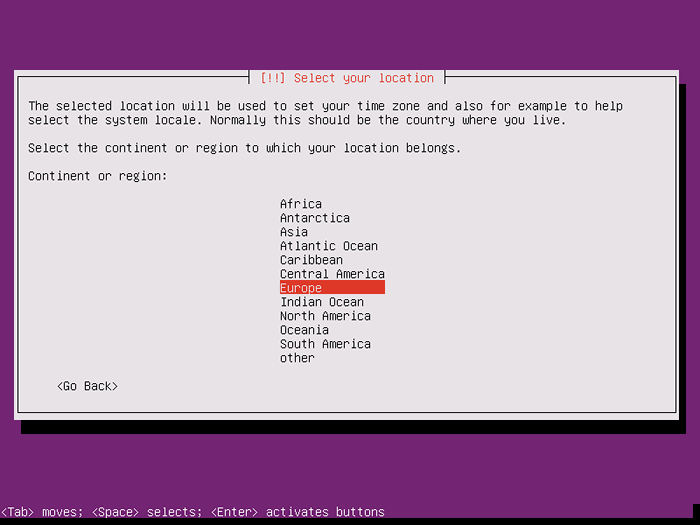 Wybierz region kraju
Wybierz region kraju 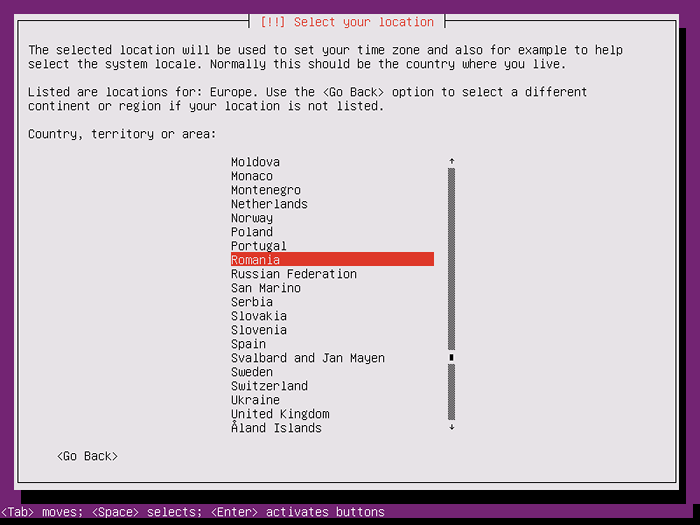 Wybierz lokalizację obszaru
Wybierz lokalizację obszaru 6. Przypisz lokalizacje i ustawienia klawiatury dla swojego systemu, jak pokazano poniżej i naciśnij Wchodzić Aby kontynuować konfigurację instalacji.
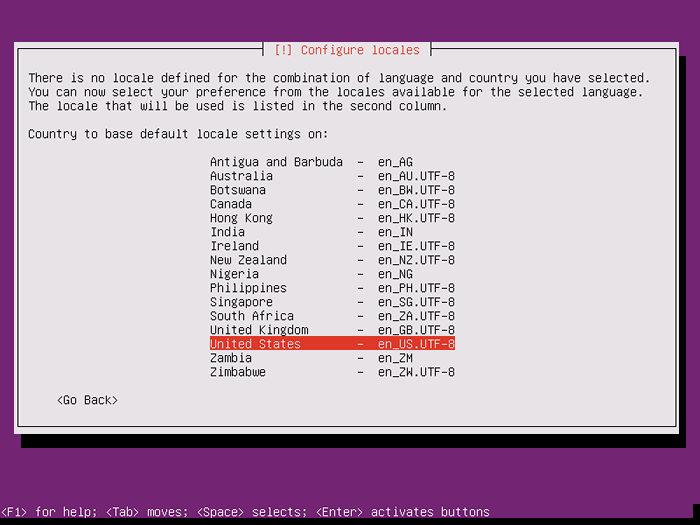 Skonfiguruj lokalizacje
Skonfiguruj lokalizacje 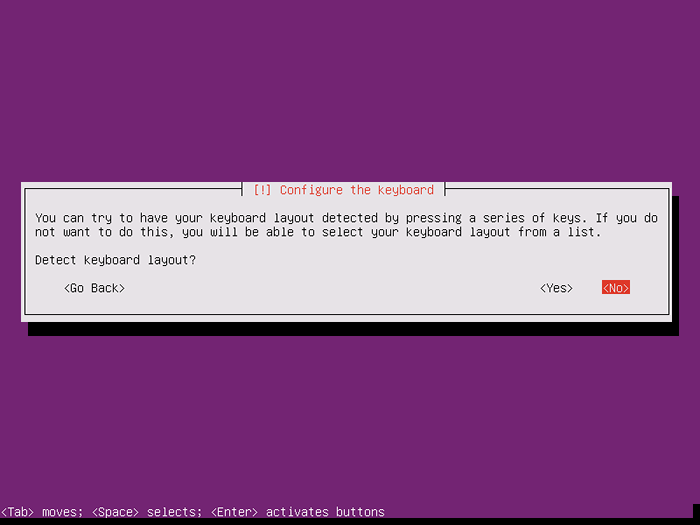 Skonfiguruj układ klawiatury
Skonfiguruj układ klawiatury 7. Instalator załaduje serię dodatkowych komponentów wymaganych do następnych kroków i automatycznie skonfiguruje ustawienia sieciowe na wypadek, gdyby masz serwer DHCP na sieci LAN.
Ponieważ ta instalacja jest przeznaczona dla serwera, dobrym pomysłem jest skonfigurowanie statycznego adresu IP dla interfejsu sieciowego.
Aby to zrobić, możesz przerwać proces automatycznej konfiguracji sieci, naciskając Anulować lub gdy instalator osiągnie fazę nazwy hosta, możesz trafić Wróć i wybierz Skonfiguruj sieć ręcznie.
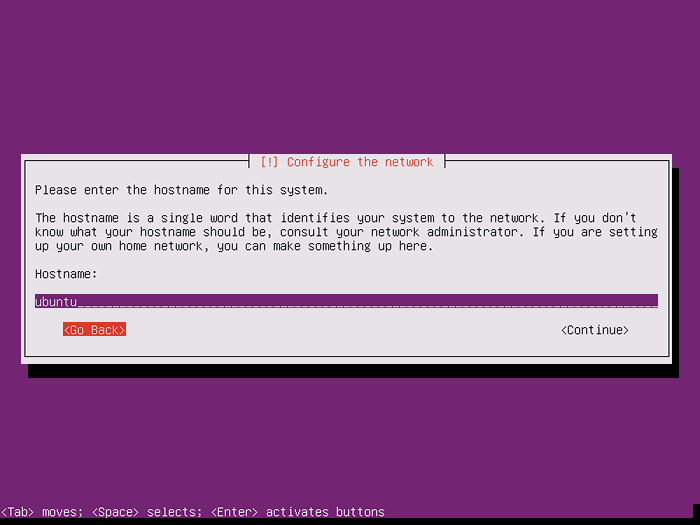 Ustaw Ubuntu 16.04 nazwa hosta
Ustaw Ubuntu 16.04 nazwa hosta 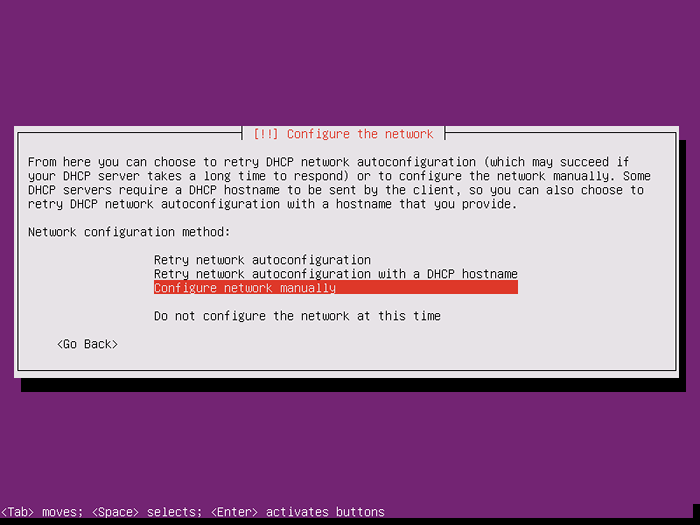 Skonfiguruj sieć ręcznie
Skonfiguruj sieć ręcznie 8. Wprowadź odpowiednio swoje ustawienia sieciowe (adres IP, maska sieci, brama i co najmniej dwa serwery nazw DNS), jak pokazano na poniższych obrazach.
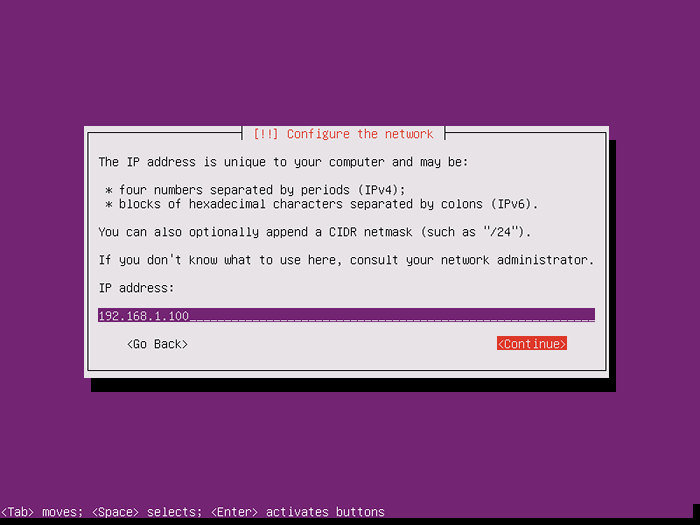 Ustaw statyczny adres IP na Ubuntu 16.04
Ustaw statyczny adres IP na Ubuntu 16.04 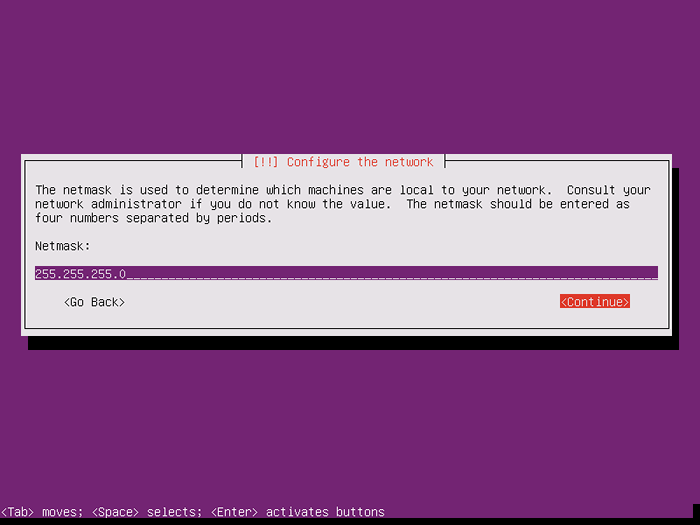 Skonfiguruj maskę sieciową dla Ubuntu 16.04
Skonfiguruj maskę sieciową dla Ubuntu 16.04 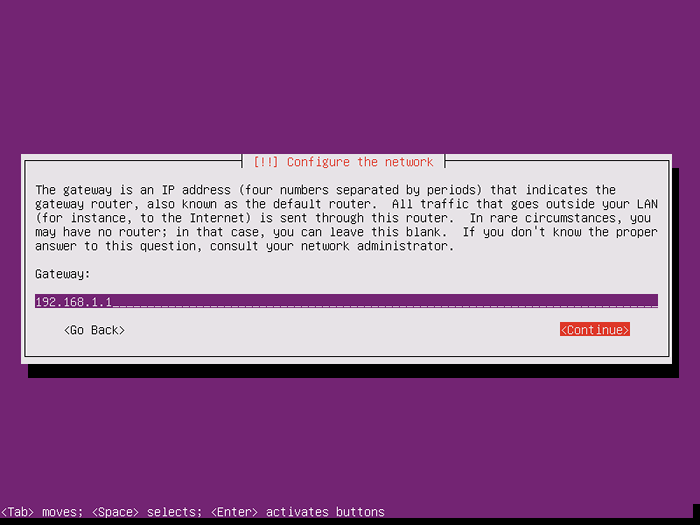 Skonfiguruj bramę sieciową dla Ubuntu 16.04
Skonfiguruj bramę sieciową dla Ubuntu 16.04 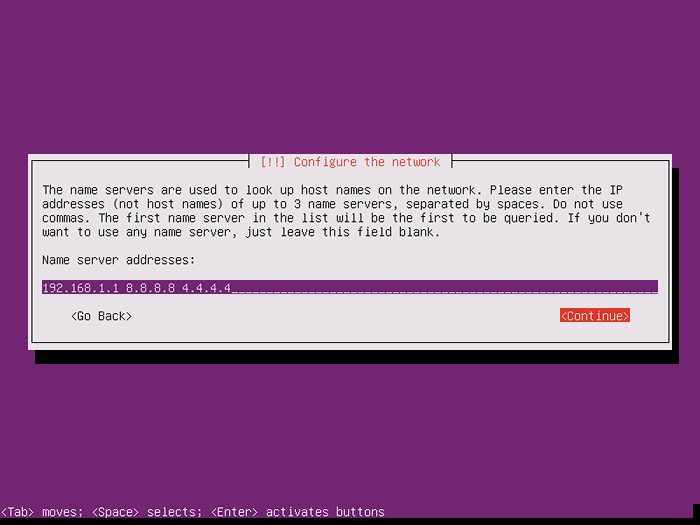 Skonfiguruj DNS Network na Ubuntu 16.04
Skonfiguruj DNS Network na Ubuntu 16.04 9. Na następnym kroku konfiguracja opisowej nazwy hosta dla twojego komputera i domeny (nie wymagana) i naciśnij Kontynuować Aby przejść do następnego ekranu. Ten krok kończy ustawienia sieciowe.
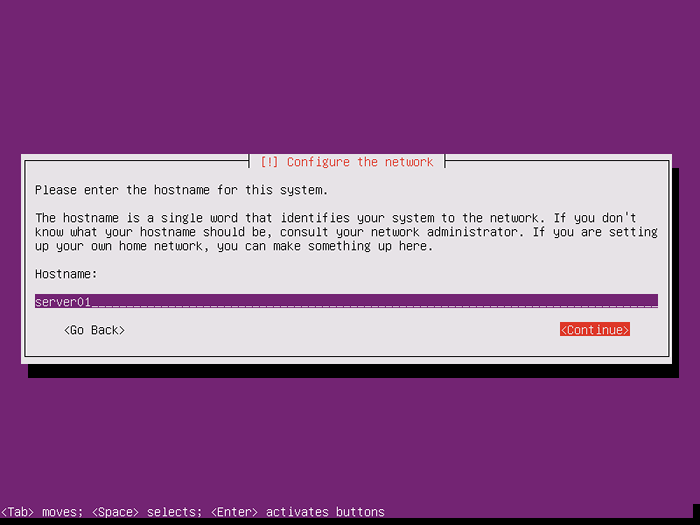 Ustaw Ubuntu 16.04 Nazwa hosta serwera
Ustaw Ubuntu 16.04 Nazwa hosta serwera 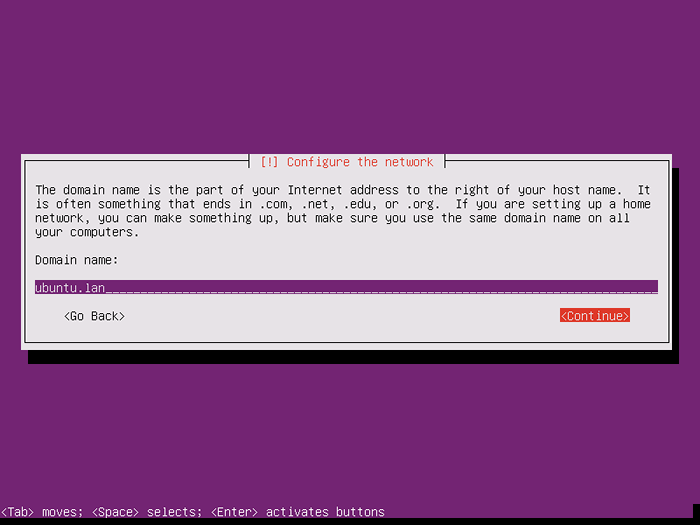 Ustaw Ubuntu 16.04 Nazwa domeny Strony: 1 2
Ustaw Ubuntu 16.04 Nazwa domeny Strony: 1 2
- « Clementine 1.3 Wydany - nowoczesny odtwarzacz muzyki dla Linuksa
- Jak skonfigurować sieć OpenStack, aby umożliwić dostęp do instancji OpenStack »

